Bạn ít quan tâm và cũng chưa từng sử dụng đến dịch vụ lưu trữ trực tuyến? Gần đây rất bạn nghe rất nhiều người nhắc đến điều này và dropbox được sử dụng rộng rãi. Vậy Dropbox là gì?
Dropbox là gì?
Dropbox được biết đến chính là một dịch vụ chuyên lưu trữ cũng như đồng bộ đám mây có sẵn. Hiện nay, chúng được sử dụng nhiều nhất trên hệ điều hành của Mac, PC và các thiết bị điện thoại. Sử dụng phương tiện này giúp đảm bảo mọi thứ trong thư mục được giữ an toàn. Người dùng có thể truy cập bất cứ lúc nào khi thiết bị đã cài đặt Dropbox.

Một điều khiến phương tiện này ưu việt hơn nhiều là nhớ API mạnh mẽ. Như thế khiến cho các kỹ sư phát triển được thêm nhiều ứng dụng liên kết dịch vụ. Từ đó sử dụng để lưu trữ đám mây cũng như đồng bộ hóa nhanh chóng. Đến nay, phần mềm này đã ra mắt thêm phiên bản trả phí cho những cá nhân hay một nhóm sử dụng.
Dropbox là dịch vụ gì?
Với những giải thích trên, mọi người đã hiểu được Dropbox là gì? Để hiểu rõ hơn chúng ta sẽ đi đến tìm hiểu lợi ích và một số ưu điểm của phần mềm. Nhiều người điều đầu tiên quan tâm chính là nó có dễ dàng để sử dụng hay không?
Việc lưu trữ dễ dàng
Sau khi cài đặt phần mềm sao lưu dữ liệu trên mạng. Dropbox sẽ trở thành một chiếc máy nhỏ trên thiết bị. Phần mềm hiển thị giống như một thư mục nhỏ phía trong của Documents. Bất kể là dữ liệu gì được lưu tại đây: hình ảnh, file excel hay file Word.. sẽ được đồng bộ hóa toàn bộ. Khi đó, Dropbox có dung lượng lưu trữ lên đến 2GB sẽ lưu trữ hoàn toàn trên không gian mạng. Mọi hoạt động đó đều hoàn toàn miễn phí không bị tính phí.
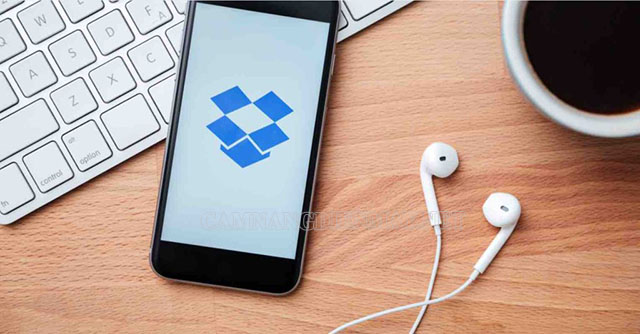
Đối với những sinh viên thường xuyên phải học hành, làm việc online. Việc chụp lại màn hình sẽ diễn ra thường xuyên. Sau khi chụp màn hình, phần mềm sẽ tự động lưu lại hình ảnh ngay cho bạn. Trong trường hợp bạn vô tình xóa ở bộ sưu tập trên máy cũng không cần quá lo lắng. Bởi hình ảnh đó đã được lưu lại trên Dropbox, lúc cần thiết vẫn sử dụng được.
Độ bảo mật cao
Tính bảo mật của thiết bị cũng tuyệt đối an toàn cho người sử dụng. Khi bạn muốn truy cập để xem dữ liệu thì cần phải đăng nhập tài khoản. Thế nên, người dùng hoàn toàn có thể yên tâm về phần mềm dữ liệu trên mạng này. Sẽ không ai truy cập vào làm ảnh hưởng đến sự riêng tư.
Có thể so sánh Dropbox như một chiếc USB lưu trữ dữ liệu. Trường hợp phát hiện ổ cứng bị trục trặc mất hết dữ liệu. Đừng lo lắng vì có thể tải lại thông qua Dropbox một cách nhanh chóng nhất.
Việc gửi và chia sẻ tập tin dễ dàng
Tập tin của bạn dù lớn hay nhỏ đều có thể chia sẻ hoặc gửi cho mọi người. Trường hợp người đó không có tài khoản Dropbox cũng vô tư. Các tập tin đã chia sẻ bằng Dropbox được cập nhật liên tục cho phép làm việc nhóm trên cùng một trang.
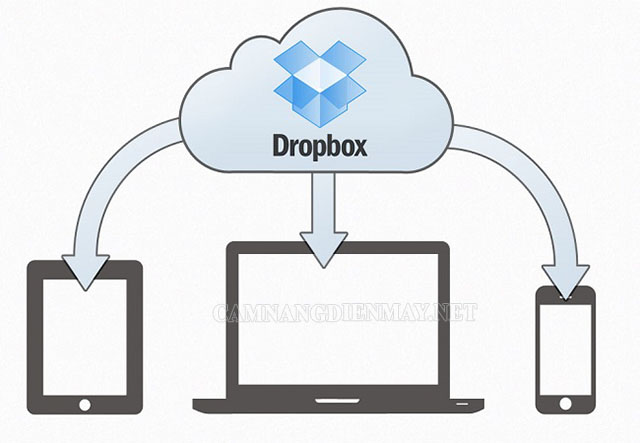
Không gian làm việc nhóm với Dropbox paper
Với phần mềm này, bạn hoàn toàn có thể truyền tải ý tưởng của cả nhóm bằng chức năng Dropbox paper. Nó sẽ tạo và liên kết nhóm bằng paper khiến cho không gian hợp tác hơn nhiều. Khi đó, người dùng làm được tất cả các nội dung kể cả video Youtube. Thậm chí thích còn mã hóa thành một bảng pinterest nữa.
Kiểm soát công việc với Showcase Dropbox
Những tập tin sẽ được sắp xếp thành một trang hết sức đẹp mắt cho bạn. Khi chia sẻ với bạn bè, khách hàng thì sẽ biết được ai đang theo dõi thông tin.
Biến việc quản lý nhóm trở lên đơn giản
Tại phần Business, những tập tin liên quan đến công việc luôn được xếp ở vị trí trung tâm. Nhờ đó quyền quản trị viên cho phép người dùng theo dõi được hết hoạt động nhóm. Dữ liệu sẽ được bảođảm truy cập tuyệt đối an toàn.
Tích hợp nhiều ứng dụng cùng Dropbox
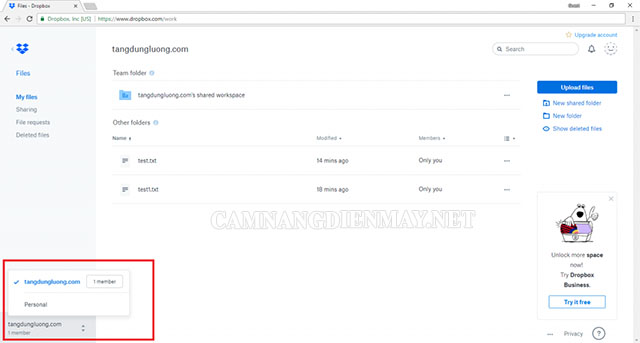
Với công cụ này, Bạn đều sẽ làm những việc mình muốn một cách nhanh chóng. Khi đó Dropbox sẽ được tích hợp một cách hoàn hảo với những công cụ nhóm mà người dùng sử dụng hàng ngày.
Cách sử dụng Dropbox tiện lợi nhất
Với những lợi ích và ưu điểm và Dropbox mang lại, chắc hẳn bạn đang muốn sử dụng công cụ này. Thế nhưng điều đầu tiên để sử dụng công cụ này phải đăng ký và tạo tài khoản.
Hướng dẫn cài đặt Dropbox
– Bước 1: Đầu tiên bạn cần gõ tên “Dropbox” tại ô tìm kiếm.
– Bước 2: Khi đã truy cập vào giao diện của phần mềm, hãy đi đến “Sign Up”.
– Bước 3: Lúc này, trên màn hình hiển thị 3 ô trống yêu cầu bạn phải điền. Hãy điền đầy đủ thông tin bao gồm: Email và password. Ngoài ra, người dùng còn có thể sử dụng tài khoản Google đang sử dụng để đăng ký tài khoản Dropbox mới.
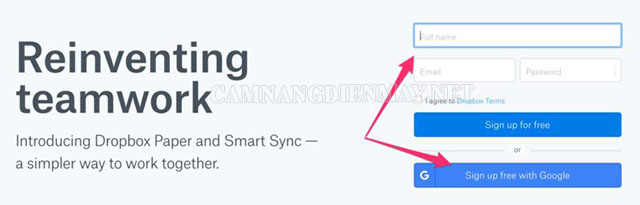
– Bước 4: Khi đăng ký xong sẽ có một giao diện Dropbox hiển thị đăng ký thành công. Lúc này hãy tải phần mềm Dropbox cho Desktop của bạn.
Như vậy, người sử dụng có quyền sử dụng phần mềm đã cài đặt hay sử dụng trực tiếp trên Web đều được.
Cách sử dụng phần mềm Dropbox
Sau khi đã cài đặt tài khoản thành công chỉ việc bấm vào biểu tượng Dropbox. Đó là hình ảnh nằm ở góc trên cùng bên trái màn hình. Muốn sử dụng hãy thao tác như sau:
– Đi đến “My files” để tìm những dữ liệu hình ảnh, tập tin.. đã lưu trữ theo định dạng.
– Trong phần đó cũng có nhiều mục nhỏ bao gồm: upload file, folder và xóa dữ liệu.
– Người dùng hoàn toàn có thể yêu cầu thêm dung lượng lưu trữ khi làm đầy đủ những yêu cầu dịch vụ của dropbox.
– Muốn tải data lên máy, chỉ việc chọn rồi upload files ở phần phía trên bên trái màn hình. Tiếp đó đi đến “Choose Files” => duyệt hình ảnh hoặc file.
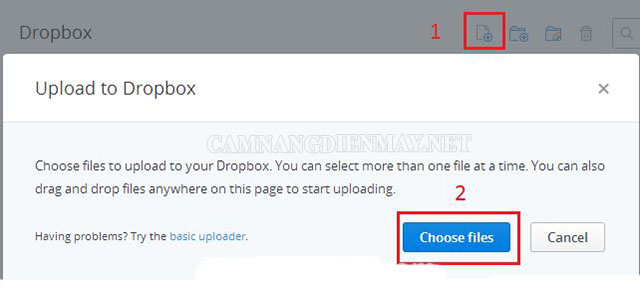
Chỉ cần như thế file vừa được đăng lên không gian lưu trữ sẽ hiển thị. Bạn có quyền lựa chọn tải về hoặc xóa file. Nếu muốn đồng bộ dữ liệu với điện thoại thì hãy tải phần mềm về máy. Công cụ sẽ tự động đồng bộ hóa mọi thứ.
Như vậy, qua bài viết đã lý giải cho mọi người hiểu Dropbox là gì? Đồng thời cũng đưa ra những lợi ích khi sử dụng công cụ này lưu trữ dữ liệu. Hy vọng với những hướng dẫn cụ thể của camnangdienmay.net, các bạn có thể sử dụng một cách dễ dàng.